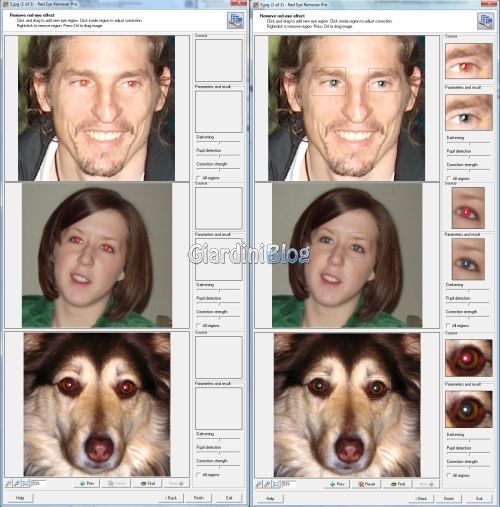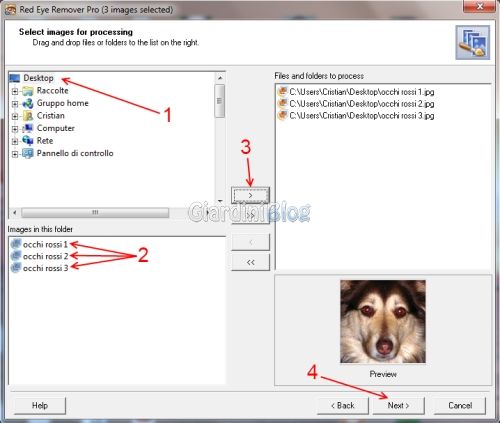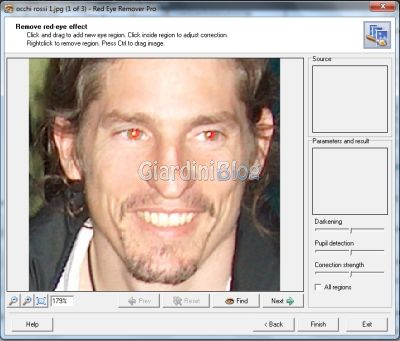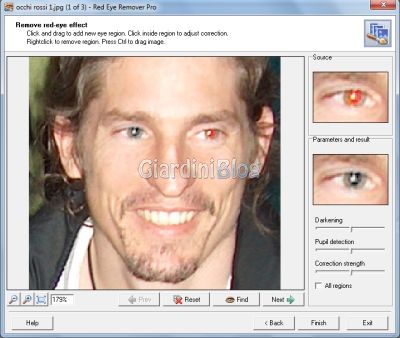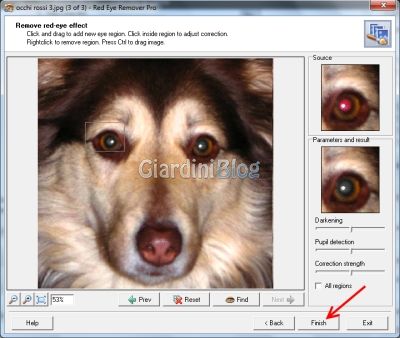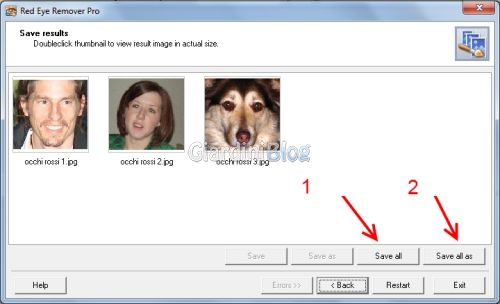Uno delle cose più fastidiose che può capitare quando ci si impegna a fare delle foto in condizioni di scarsa luminosità utilizzando il flash è il fastidioso effetto occhi rossi, che spesso e volentieri va a rovinare le foto più carine facendoci sembrare dei vampiri.
Esistono molti siti nei quali caricando una foto è possibile rimuovere gli occhi rossi dalle foto, ma spesso il risultato ottenuto è un po scadente e non molto naturale, oltre al fatto che sui siti è possibile caricare una foto alla volta, e molto del tempo sprecato se non tutto dipende dalla velocità della nostra connessione, messa a dura prova da foto che occupano sempre più Megabyte visto l’aumentare dei Megapixel delle nostre macchine fotografiche digitali.
Quello che potete vedere qui di seguito sono gli ottimi risultati che sono riuscito a ottenere da 3 foto di soggetti diversi:
Esistono tanti software capaci di rimuovere gli occhi rossi dalle foto, ma pochi sono così semplici e danno risultati così buoni senza avere particolari conoscenze del computer.
Il programma utilizzato è Red Eye Remover Pro scaricabile qui: Download Red Eye Remover Pro (5647 kb)
Questo invece è il link della casa produttrice di questo software : Vicman.net
Ora andiamo a vedere come utilizzarlo, cosa alquanto semplice e facile.
Installiamo il programma e avviato non dovrete fare altro che:
- Selezionare la cartella in cui avete le foto (nel mio caso era sul Desktop)
- Selezionare in basso i file a cui intendete rimuovere gli occhi rossi dalla foto
- Cliccare al centro su “>” per confermare le foto a cui effettuare la modifica
- Cliccare in basso a destra su “Next>”
Fatto questo ci troveremo alla prossima schermata:
Ora non dovete fare altro che selezionare col mouse un tenendo premuto col tasto sinistro un occhio per volta:
Una volta modificati entrambi gli occhi cliccate su Next posto sotto la fotografia e automaticamente verrà caricate la prossima foto, per cui dovrete effettuare lo stesso procedimento, fino ad arrivare all’ultima foto e dovrete cliccare su “Finish”:
Abbiamo Finito, non ci resta solo che salvare le modifiche fatte, potete fare 2 cose:
- Cliccare su “Save All” per sovrascrivere tutte le immagini, oppure
- Cliccare su “Save All As” per salvare le immagini con un altro nome o in un’altra cartella
Inoltre se volete potete leggere questo interessante articolo per applicare effetti molto carini sulle foto: Modifica Foto